Da qualche tempo avete attivato Spotify Premium per provare il piano di abbonamento della popolare piattaforma di streaming musicale, ma dopo aver usufruito del periodo di prova gratuita iniziale, è giunto il momento di pagare i 9,99 euro al mese come previsto dalle condizioni d'uso del servizio.
Se i vantaggi aggiuntivi offerti dalla piattaforma non vi interessano e, quindi, reputate più che sufficiente la versione gratuita di Spotify, è possibile disattivare il piano Premium in qualsiasi momento e senza troppi sforzi. Come dite? Non sapete come fare? Nesusn problema!
In questa guida vedremo come disdire Spotify Premium utilizzando un qualsiasi dispositivo.
Indice
Spotify Premium: vantaggi
Prima di spiegare i passaggi da compiere (peraltro semplicissimi, come avremo modo di puntualizzare tra pochissimo), è bene chiarire quali sono i vantaggi di Spotify Premium. Ebbene, il piano di abbonamento del popolare servizio per ascoltare musica in streaming garantisce alcune opzioni aggiuntive che potrebbero tornare utili a seconda delle diverse esigenze.
Infatti, a fronte di un addebito di 9,99 euro al mese (o di 99 euro all'anno), Spotify Premium permette di scaricare musica per l'utilizzo offline (e, quindi, senza un collegamento a Internet), oltre che riprodurre in streaming l'audio a una velocità in bit più elevata.
Al contempo, il programma di abbonamento garantisce altresì la riproduzione di qualsiasi brano di un artista, di un album o di una playlist; sappiamo, invece, che la versione gratuita di Spotify non consente ciò, essendo prevista la riproduzione in ordine casuale dei brani.
In buona sostanza, Spotify Premium, oltre a non avere pubblicità, offre skip illimitati delle tracce musicali.
Fatte queste premesse, vediamo come disattivare Spotify Premium.
Disdire Spotify Premium: tempi
Precisiamo un altro punto molto importante nella guida per disdire Spotify Premium. Dovete tenere presente, infatti, che l'iscrizione al servizio non terminerà immediatamente, in quanto avrete tempo fino alla fine della data del prossimo rinnovo o del primo addebito per continuare a utilizzare Spotify Premium senza pagare.
Per spiegare meglio il discorso, appare utile fare un esempio. Immaginiamo che il periodo di prova gratuito di Spotify Premium termina il 15 settembre, dopodiché partirà l'addebito del canone mensile. Ebbene, in questo caso, potrete continuare a utilizzare Spotify Premium fino al 15 settembre, anche se avete disattivato il servizio in data odierna.
Lo stesso discorso vale anche nel caso di utilizzo di Spotify Premium e pagamento del canone mensile. Se state pagando per usufruire del servizio e per un qualsiasi motivo avete deciso di disattivare Spotify Premium (magari perché volete provare Apple Music: in tal caso, vi suggeriamo di leggere la nostra guida su come spostare le playlist Spotify su Apple Music).
Ebbene, poiché Spotify non prevede alcun rimborso, l'eventuale annullamento del piano di abbonamento prima della data del rinnovo, consentirà comunque all'utente di usufruire di tutti i vantaggi offerti dall'opzione Premium fino all'ultimo giorno utile, ossia prima del prossimo addebito.
Come disdire Spotify Premium: Android, iOS e PC
La prima cosa da fare è utilizzare un qualsiasi browser per navigare su Internet, come ad esempio Google Chrome, Apple Safari, Microsoft Edge, Mozilla Firefox.
Aprite, dunque, il vostro programma preferito e inserite nella barra degli indirizzi il percorso spotify.com/account, per accedere per l'appunto alla pagina di login del vostro account. Vi basterà, in tal caso, inserire il vostro nickname (a proposito, vi abbiamo già spiegato come cambiare nome su Spotify) e la vostra password (in caso di dimenticanza, leggete la nostra guida per recuperare password Spotify).
Come dite? State utilizzando l'app desktop di Spotify? In questo caso, è sufficiente aprire l'applicazione in questione e accedere alle impostazioni del vostro account dal menu a discesa: si aprirà in automatico una finestra del browser che porterà al percorso che abbiamo visto poc'anzi.
Una precisazione: tale ultimo passaggio non è disponibile nell'app Spotify per Android o iOS.
Una volta giunti nella sezione dedicata, fate tap su Piani disponibili nella barra laterale a sinistra: si tratta, nello specifico, della seconda voce. Apparirà una schermata con tutte le informazioni legate all'attuale iscrizione a Spotify Premium e agli eventuali altri piani a disposizione dell'utente.
Scorrete verso il basso e individuate l'opzione Spotify Free: è l'ultima voce della schermata. A questo punto, premete sul pulsante Annulla Premium posto immediatamente sotto all'opzione sopracitata.
Non vi resta che proseguire: il sistema mostrerà, infatti, alcuni alert. Confermate, dunque, la vostra decisione toccando dapprima su Continua per annullare e proseguendo con le successive conferme. Avete finito. Semplicissimo, non è vero?
Aggiungiamo qualche altro dettaglio per gli utenti Apple. È probabile, infatti, che abbiate scelto l'opzione di fatturazione direttamente da Apple tramite l'App Store, così da non inserire i dati del vostro metodo di pagamento su Spotify.
In tale circostanza, dovrete disdire Spotify su iPhone o iPad seguendo questi passaggi:
- Aprite l'app Impostazioni di iOS
- Fate tap sul vostro nome in alto (prima voce nell'elenco delle impostazioni)
- Selezionate la voce Abbonamenti
- Apparirà un elenco di tutti i pagamenti ricorrenti
- Selezionate Spotify
- Pigiate sul pulsante Annulla abbonamento
- Avete interrotto il rinnovo dell'abbonamento a Spotify Premium.

 1 year ago
366
1 year ago
366


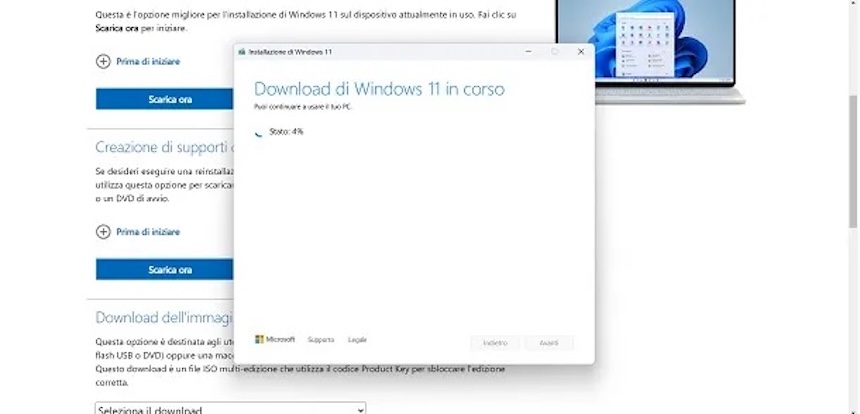
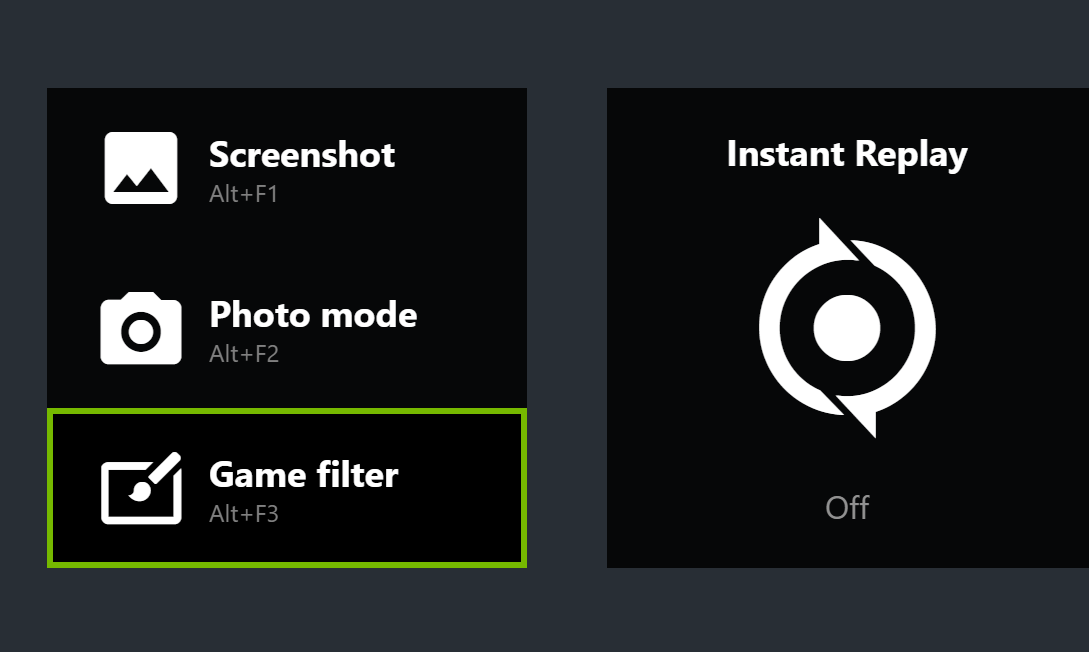





 English (US)
English (US)